Povezava in konfiguracija IP kamere prek usmerjevalnika

- 3102
- 386
- Willie Swift
Preden ugotovite, kako povezati in konfigurirati IP kamero prek usmerjevalnika, morate spoznati sam koncept IP kamere, njegov namen in področja aplikacije. Vredno je reči, da lahko kamero povežete neposredno z računalnikom ali prenosnikom. Potem pa se lahko omejite na spletno kamero (če jo potrebujete). Brezžične IP kamere so priporočljive, če imate več naprav za video nadzor.

Vsak dan se IT tehnologije premikajo naprej in vam ni treba več postaviti veliko žic za vse naprave
IP kamere se uporabljajo za organiziranje video nadzora. Uporabljajo se predvsem v trgovinah, nakupovalnih centrih. Seveda jih lahko namestite v svojo hišo ali na ulici. Običajno so nameščeni med postopkom popravila (če je to nova soba), saj boste v nasprotnem primeru morali skrivati vrvice in žice pod posebnimi konstrukcijami. Številne naprave in naprave prehajajo na brezžično povezavo. Tu ip kamere niso bile izjema.
Seveda ima tak sistem svoje pomanjkljivosti. Zagotovo ima vsak doma Wi-Fi roter. To je najlažji primer uporabe takšnega sistema. Kliknite samo gumb za vklop in v celotni hiši je dostop do interneta. Vendar ste morali opaziti tudi, da je dlje kot naprava naprava, skozi katero ste se povezali, nižja je hitrost interneta. In ponekod je popolnoma odsoten. Izkazalo se je, da sile usmerjevalnika niso neomejene. To je posledica kakovosti prejetega signala.
Torej, dlje od Wi-Fi-jevega roketa je vaša IP kamera, slabša je kakovost signala. V zvezi s tem lahko pride do težav s prenosom slike, hitrosti zvočnega toka, snemanjem zvoka ipd. Sodobni usmerjevalniki ne morejo distribuirati omrežja na dolge razdalje. Zato je vredno poskrbeti, da je kamera v bližini aparata, ki distribuira po internetu. Potem ideja nakazuje, da bo brezžična povezava kamer z usmerjevalnikom in računalnikom pomembna za majhne prostore. V nasprotnem primeru ne morete brez žične povezave.
Torej, če ste ugotovili lokacijo vseh naprav, se lahko odpravite na povezavo in konfiguracijo IP kamere prek usmerjevalnika. V tem trenutku jemljite precej resno, da v prihodnosti ni težav. Omeniti velja, da lahko uporaba omrežja Wi-Fi, na primer drugi uporabniki, doda težave pri prenosu signalne komore. Ta trenutek morate upoštevati. Toda z ožičenim načinom združevanja takšnih težav ne bi smelo biti.
Najprej izberite način povezave: ožičen ali brezžičen. Za prvo možnost boste potrebovali dodaten kabel UTP. Potrebno je povezati kamero z usmerjevalnikom. Če ste tudi vi ugotovili, nadaljujemo do naslednje serije dejanj.
Nastavitev IP kamere
- Kamero in računalnik povežemo z ustrezno žico.

- Zdaj morate vstopiti na nadzorno ploščo kamere. Če želite to narediti, morate najti nameščeni IP naslov kamere in namestiti isto podomrežje v računalnik (ponavadi IP najdete na nalepki na sami napravi ali v polju naprave). Na primer naslov 192.168.0.20. Zaženite menijsko ploščo "Management Networks Management". Tam najdemo "povezavo v lokalnem omrežju" in enega od njegovih zavihkov - "Lastnosti". V skladu s posnetkom zaslona smo nastavili "protokol internetne različice 4".
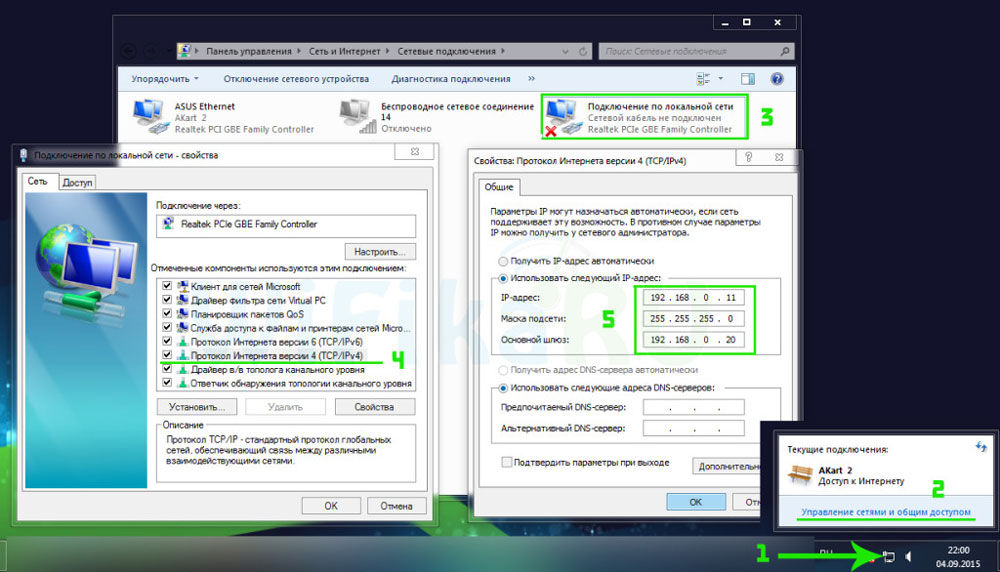
- Uspešno ste nastavili podomrežje. Nato zaženite brskalnik in predpišite v polje kamere http: // 192.168.0.20 in vnesite podatke za vhod. Lahko so tudi na škatli. Če imate še eno kamero, potem vam ni treba storiti ničesar drugega. Če več, nadaljujemo z naslednjih dejanjih.
- Spremenimo naslov IP, odvisno od obsega lokalnega omrežja (morate vedeti naslov usmerjevalnika). Za kamero bo treba postaviti enako, vendar spremeniti zadnjo številko. Na primer, usmerjevalnik ima naslov 192.168.1.2, nato za kamero lahko postavite 192.168.1.enajst. Če želite to narediti.
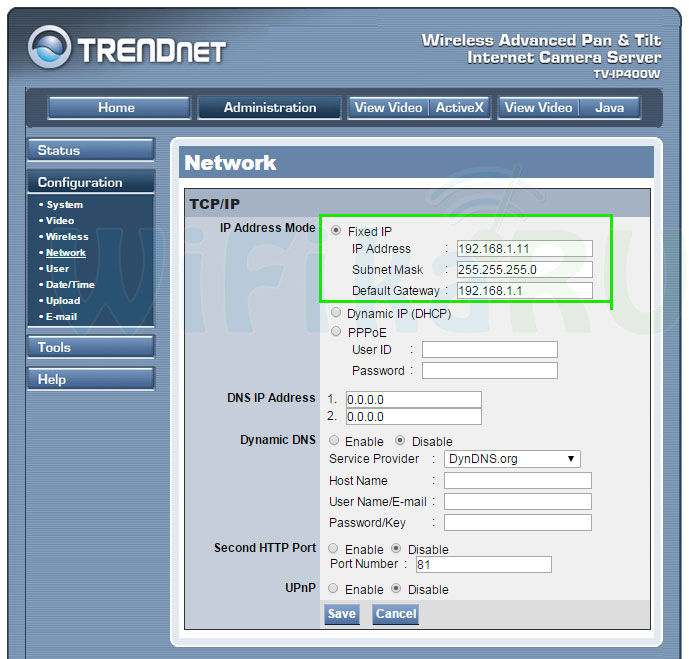
- Po shranjevanju parametrov lahko kamero odklopite iz računalnika. Povezamo ga s pristaniščem usmerjevalnika LAN. Na nastavitve povezave se premaknemo prek lokalnega omrežja (v primeru žične povezave usmerjevalnika in računalnika). Tam odstranimo prejšnje nastavitve (glej. odstavek 2) in samodejno prejemanje IP in DNS.
- Ko vrnemo kabel za omrežje, gremo v brskalnik na novi naslov kamere, kot v odstavku 3. Najdemo brezžični meni, ki zagotavlja samodejno brezžično omrežje za samodejno povezovanje. SSID in geslo bosta potrebna tukaj. Vztrajamo in znova zaženemo.
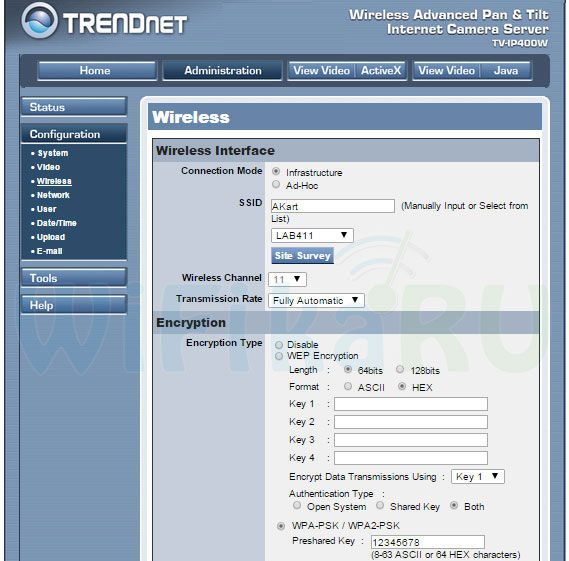
- Odklopite ga iz naprave in priključite druge po vrsti. Njihova parametrizacija je enaka, le z enim pridržkom: imeti bi morali različne naslove IP in pristanišča. Po koncu lahko nadaljujete z nastavitvijo usmerjevalnika.
Nastavitev roterja
- Ker so vsi proizvajalci menija nastavitev različni, pojdimo po naslednjem primeru. Potrebujemo element menija za posredovanje vrat (ali kaj podobnega). Najprej morate vklopiti virtualni strežnik, nato pa vnesti podatke v skladu s posnetkom zaslona. Takšne manipulacije je treba izvesti za vsako kamero (če jih je več).

- Če imate statični IP naslov, samo zapišite v brskalnik: http: // Vaš naslov: 8181. Torej boste prišli na stran z ogledom iz prve kamere. Najpogosteje pa je bil vzpostavljen dinamičen naslov. V tem primeru pojdite na 3. korak.
- V meniju WAN morate vklopiti odjemalca DNS. Na primer, ASUS omogoča brezplačno uporabo njihovega strežnika. V nasprotnem primeru se lahko zatečete k pomoči storitev tretjih oseb (brez IP in tako naprej).
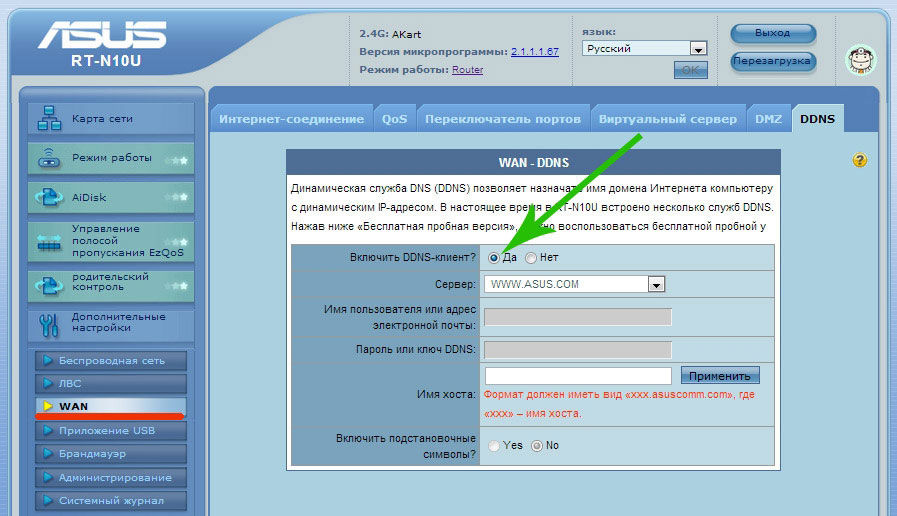
- Z ohranitvijo vseh nastavljenih parametrov se lahko odpravite na naslov, ki ga imate po registraciji v storitvah. Pripravljen!
Zdaj veste, kako povezati in konfigurirati IP kamero prek usmerjevalnika. Odslej lahko sami namestite svoj sistem za video nadzor in ga celo naredite brezžično. Prijetna uporaba!
- « Različni načini povezovanja dveh usmerjevalnikov v enem omrežju
- GPS-NAVIGATOR RAZPRAVLJANJE EXPLAY »

